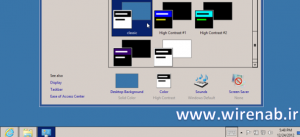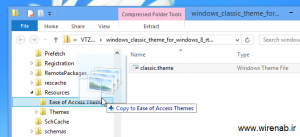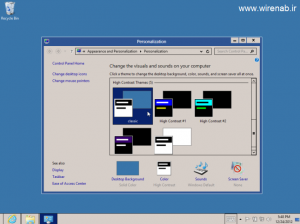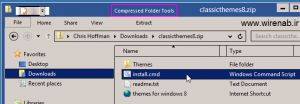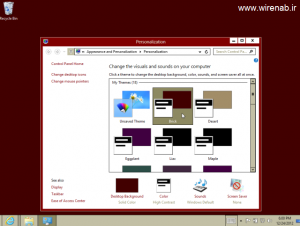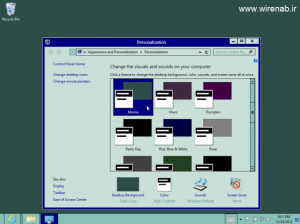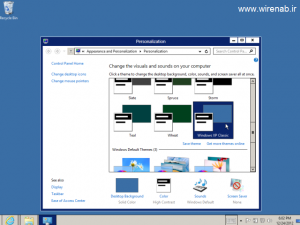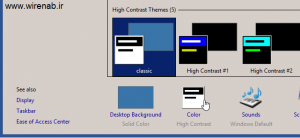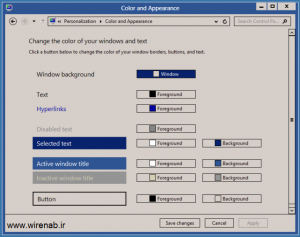نحوه بازگشت به تم کلاسیک در ویندوز ۸
ویندوز ۸ شامل تم های دیگری از جمله تم ویندوز کلاسیک است، که به طور پیش فرض از تم ویندوز ۲۰۰۰ استفاده می شود. اگر شما رنگ های روشن ویندوز ۸ را دوست ندارید،می توانید تم با سبک کلاسیک برای دسکتاپ ویندوز ۸ دریافت – و یا آن را ایجاد کنید.
اگر این تم های کلاسیک را دوست دارید، در حال حاضر در ویندوز ۸ نیستند. تم ها با کنتراست بالا و رنگ های مختلف در ویندوز ۸ هستند. مایکروسافت در مورد این موضوع اجازه دسترسی به تم های کلاسیک را غیر فعال کرده است ولی ما به بهترین روش فعال کردن آن را برای بازگشت به تم کلاسیک در ویندوز ۸ در وایرناب آموزش می دهیم. با ما همراه باشید.
توجه داشته باشید که استفاده از تم کلاسیک به سبک ویندوز ۸ عملکرد دسکتاپ شما را بهبود نمی بخشد، به علیرغم اینکه برخی از وب سایت ها ممکن است این موضوع را بگویند.
تم ویندوز کلاسیک
کاربران طراحی تم به نام kizo2703 تم های کلاسیک برای ویندوز ۸ ساختند که شما می توانید برای نصب آن، بر روی لینک Windows Classic theme for Windows 8 کلیک کنید و از صفحه مربوطه با کلیک بر روی لینک دانلود فایل را در سمت راست صفحه آنها را دریافت کنید.
فایل دانلود شده ی zip را باز کنید و در فایل classic.theme کپی کنید. به مسیر زیر:
C:\Windows\Resources\Ease of Access Themes
برای مشاهده تم های نصب شده بر روی دسک تاپ راست کلیک کنید و گزینه Personalize را انتخاب کنید. تم کلاسیک با کنتراست بالا قابل مشاهده است – آن را انتخاب کنید.
تم ها به نظر نمی رسند که دقیقا شبیه به تم ویندوز کلاسیک باشند، اما قطعا به اندازه زیادی شبیه هستند.
تم های کلاسیک رنگی
رنگ خاکستری و آبی همیشه تنها گزینه برای تم ویندوز کلاسیک نیست. اگر شما طرح دیگری از رنگ، مانند آجر، دریایی، کویر، و یا روز بارانی را ترجیح می دهید، شما می توانید یک بسته تم کلاسیک رنگی از ویندوز ۸ با عنوان download a pack of Windows 8 themes را دانلود کنید.
بعد از دانلود فایل zip، آن را باز کرده و فایل install.cmd را دو بار کلیک کنید تا اجرا شود.
بعد از انجام مراحل گفته شده، بعد از اینکه صفحه تم را باز کنید تمهای گوناگون را مشاهده خواهید کرد.
بسته تم شامل انواع طرح های رنگی کلاسیک – Desert, Eggplant, Lilac, Maple, Marine, Plum, Pumpkin, Rainy Day, Red Blue White, Rose, Slate, Spruce, Storm, Teal, and Wheat است.
حتی یک نسخه جایگزین از تم ویندوز ایکس پی کلاسیک، که با استفاده از رنگ سفید بیشتر از خاکستری وجود دارد.
ایجاد تم های سفارشی
برای سفارشی کردن رنگ تم و یا ایجاد تم سفارشی، بر روی تم مورد نظرتان کلیک کنید و سپس با زدن دکمه Color ، رنگ تم را انتخاب کنید.
توجه داشته باشید که کنتراست بالای تم استفاده از یک موتور مختلف – آنها به شما اجازه انتخاب رنگ های مختلف برای عناصر رابط های مختلف را می دهند، در حالی که تم استاندارد ویندوز ۸ تنها به شما اجازه انتخاب یک رنگ را می دهد.
در حالی که ویندوز ۸ به ما گزینه های بسیاری به عنوان تم نمی دهد، حداقل رنگ تم ها هنوز هم قابل تنظیم هستند.
منبع: howtogeek.com
 وایرناب مرجع آموزش
وایرناب مرجع آموزش